用户使用Steam网络玩有趣的多人游戏,并与其他玩家互动。Steam Network游戏真是太神奇了! 但是,有时Steam网络用户会因某些错误的出现而感到困扰。在本文中,我们将讨论一个此类问题,并显示一条消息“无法连接到Steam网络”错误。
我将告诉您有关该问题的所有重要信息,以说明如何解决无法连接Steam网络的问题。

简介:无法连接到Steam网络问题
首先,蒸汽 是由阀门公司开发的数字分发平台,提供数字版权管理(DRM),多人游戏,视频流和社交网络服务。它是全球增长最快的互联网社区之一。最好的部分是,它值得每一盎司的炒作。我假设您已经知道这一点。Steam网络用户通常会因某些Steam错误而烦恼。
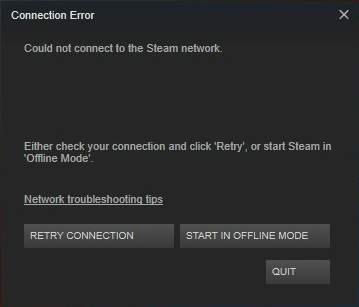
无法连接Steam网络是用户不喜欢看到的常见Steam错误。此问题附带一条消息,内容为:
无法连接到Steam网络
要么,
Steam –错误
无法连接到Steam网络
这可能是由于Internet连接或Steam网络出现问题。要么,
Steam无法连接到Steam服务器。
当用户尝试登录其Steam帐户时,通常会发生此错误。遇到此问题后,尽管一切正常,他们仍无法正常使用该程序。
是什么导致此错误
造成此问题的最常见原因是网络驱动程序损坏或不兼容,互联网协议混乱或Steam客户端中的错误。但是,在尝试解决此问题时,原因不是必需的。因为您可以一直尝试一种解决方案,直到找到最合适的解决方案。因此,我们现在就可以继续使用解决方案。
如何解决:无法连接到Steam网络问题
有4个经过尝试,测试和准确的解决方案来解决无法连接到Steam网络的问题。这些方法与它们的逐步教程结合在一起。只需按照正确的步骤进行操作即可摆脱麻烦。
1.更改Steam的Internet协议
Steam通常使用称为UDP的Internet协议 来传输数据。如果将其更改为 TCP,则可能会帮助您解决“无法连接到Steam网络”错误。请执行以下步骤以解决问题:
步骤1: 右键点击 桌面上的 Steam快捷方式,然后选择 属性。
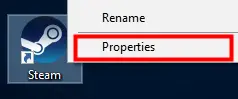
注意: 如果您的桌面上没有Steam快捷方式,请转到安装程序的位置。现在,右键单击 Steam可执行文件 (Steam.exe),然后选择 创建快捷方式。然后,右键单击Steam快捷方式并选择属性。
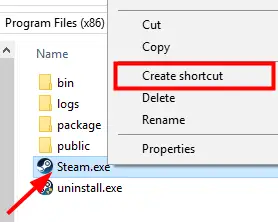
步骤2:在蒸汽快捷方式的属性窗口,进入到了目标 文本框,然后添加– TCP 到底。
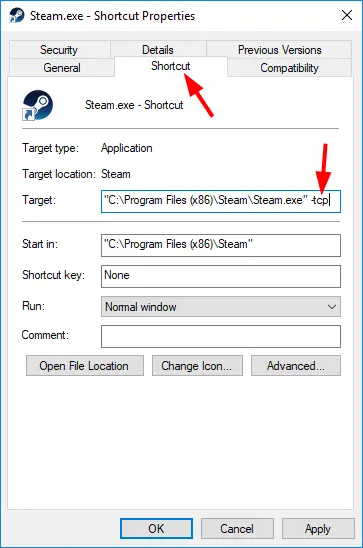
步骤3: 最后,单击“应用”并 单击“确定” 以保存更改。
步骤4:双击Steam快捷方式以启动Steam,然后检查问题是否消失。
这样可以解决问题。如果仍然面对它,请尝试下一种方法。
2.使用命令提示符对网络进行故障排除
您可以尝试重置一些网络设置,这可能会解决计算机中的“无法连接到Steam网络”问题。
注意: 遇到Steam连接错误时,必须仔细检查网络连接状态。检查计算机是否正常连接到Internet,以及网络硬件(如网络适配器,路由器和调制解调器)是否运行正常。请记住,如果您最近更改了网络的配置,建议您将其更改回来。
请执行以下步骤以解决问题:
步骤1: 按 键盘上的Windows 键,然后输入CMD。在结果中右键单击“ 命令提示符” ,然后选择 “以管理员身份运行”。
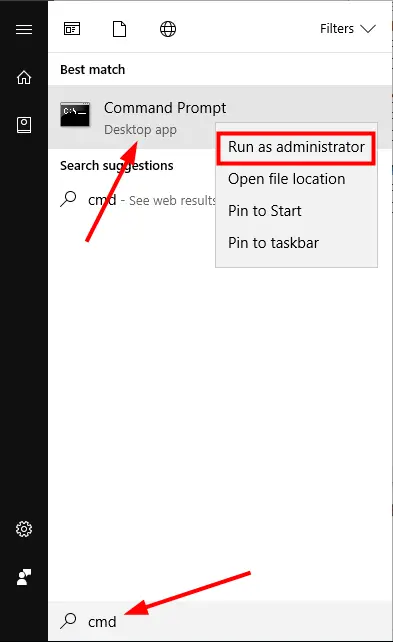
步骤2:在“命令提示符”窗口中,键入以下命令行,并 在键入每一行后按键盘上的Enter键:
- ipconfig /发布
- ipconfig /全部
- ipconfig/flushdns
- ipconfig /更新
- netsh int ip设置dns
- netsh winsock重置
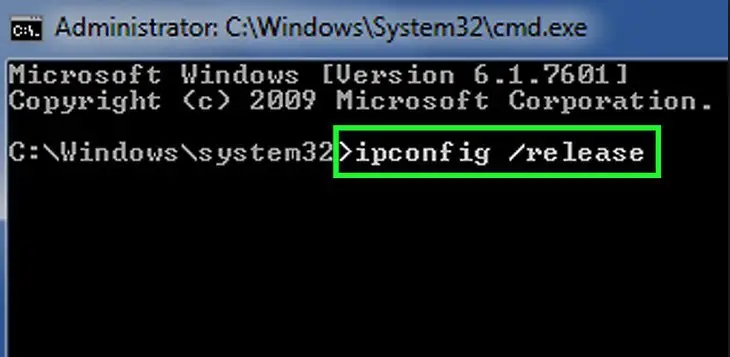
步骤3: 重新启动计算机。启动Steam并检查问题是否消失。
这应该可以解决问题。但是,如果仍然有问题,请尝试下一种方法。
3.使用Driver Easy更新网络驱动程序
过时或损坏的网络驱动程序是此问题的最常见原因。您也可以不使用任何第三方软件而手动更新驱动程序。但是,我建议使用Driver Easy,因为它简化了过程。请执行以下步骤以解决问题:
步骤1: 在计算机上下载并安装 司机轻松。
步骤2: 启动Driver Easy,然后单击 立即扫描 按钮。然后,Driver Easy将诊断您的计算机并检测任何有问题的驱动程序。
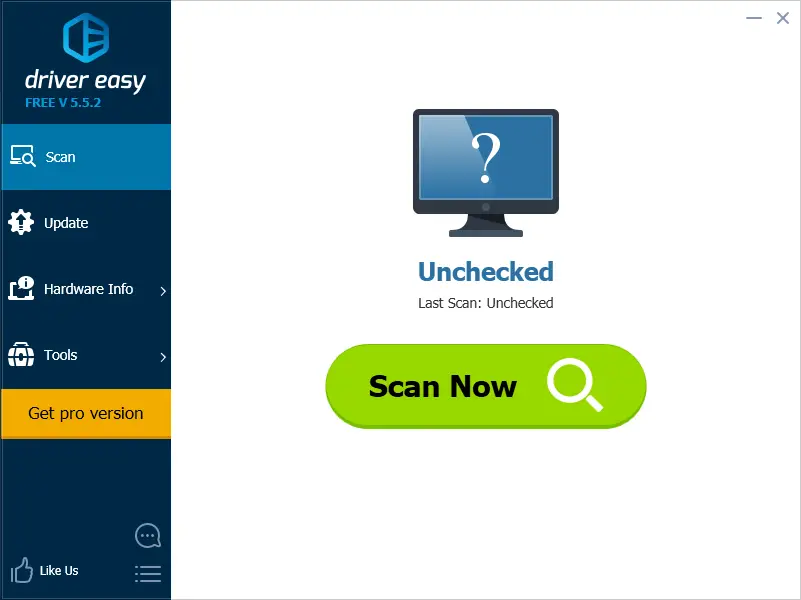
步骤3: 点击 标记的网络驱动程序旁边的 更新按钮,以自动下载该驱动程序的正确版本。
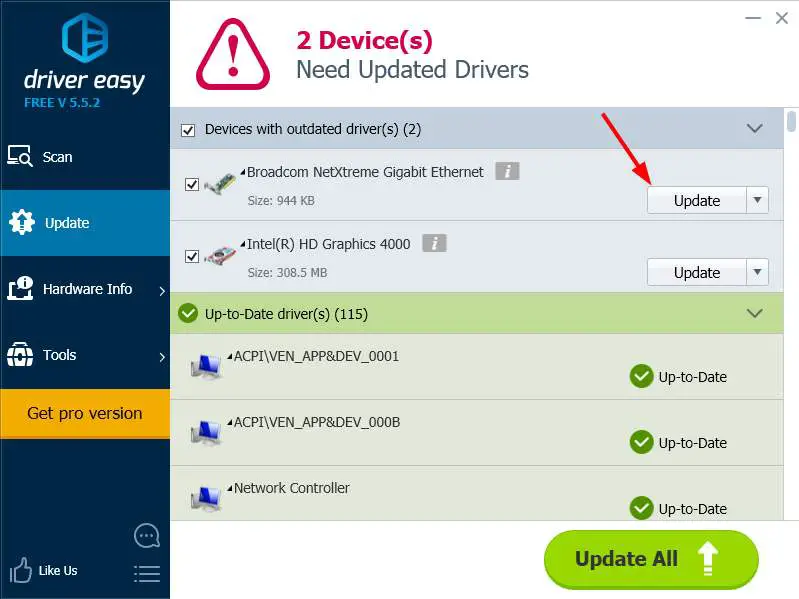
步骤4:更新驱动程序后,重新启动PC。启动Steam并检查它是否解决了问题。
这是解决问题的最有效方法。如果仍然遇到问题,请尝试最终解决方案。
4.重新安装Steam Client
这是最终的解决方案。请执行以下步骤以解决问题:
注意: 如果您使用Steam客户端下载游戏或应用程序,则应备份它们。现在转到安装Steam的位置。找到一个名为Steamapps 的文件夹, 并将其所有内容从Steam目录中移至安全位置。
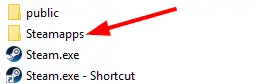
步骤1:同时按Windows + R键以访问“运行”对话框。在其中键入控制面板,然后按Enter。
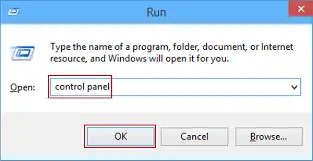
步骤2:在“控制面板”中,单击“ 程序和功能”。
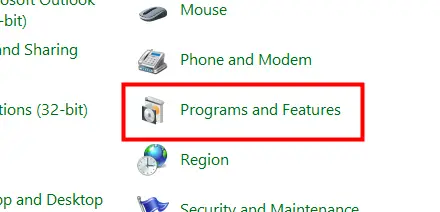
步骤3:从程序列表中,右键单击 蒸汽 ,然后选择 卸载。
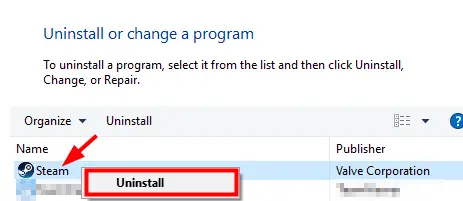
步骤4:最后,点击卸载。
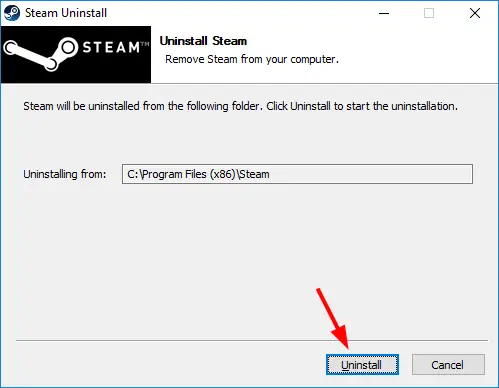
步骤5:当前下载最新版本的Steam并安装它。
步骤6:将Steamapps备份文件夹移到其位置。启动Steam并查看错误是否消失。
结论
这些是修复“无法连接到Steam网络”问题的四大解决方案。如需更多帮助,请访问Steam社区论坛。如有任何疑问,疑问或建议,请随时访问“评论”部分。


![Windows版本怎么看[非常简单]](https://infoacetech.net/wp-content/uploads/2023/06/Windows%E7%89%88%E6%9C%AC%E6%80%8E%E9%BA%BC%E7%9C%8B-180x100.jpg)


